Чем открыть файл с расширением dmg?

Иногда попадаются файлы с форматом, неизвестным обычным пользователям. Что они содержат? Как открыть? Формат dmg используется редко. Его открывают специальные для каждой операционной системы программы.
Что такое формат dmg?
Файлы с расширением dmg созданы в операционной системе Mac OS X, представляют собой образы данных диска. Для использования файлов, запакованных в образ, нужно смонтировать его на виртуальное устройство. Этим расширением пользуются программы-инсталляторы при загрузке из интернета. Раньше Apple использовали формат img, но в версиях операционной системы старше 9 стали использовать dmg. В устройствах Mac OS их можно открыть стандартной программой Apple Disk Utility, поставляемой вместе с системой.
Владельцам Windows придётся установить дополнительное программное обеспечение для открытия dmg либо конвертировать в поддерживаемый данной операционной системой формат iso.
Программы для работы с dmg
Apple Disk Utility
Apple Disk Utility является стандартной программой для операционной системы Mac OS. Это основной инструмент, управляющий всеми данными на устройствах компании Apple. Её местоположение: /Applications/Utilities/Disk Utility.
Пользователям Mac OS версии X достаточно дважды нажать мышкой на необходимый файл, и он автоматически откроется в программе Apple Disk Utility.
UltraISO
Программу UltraISO пользователи Windows привыкли использовать для работы с файлами iso, но она подходит и для других расширений, в том числе dmg. Её основная функция — это создание, редактирование и конвертирование различных образов, запись и эмулирование дисков. Особенности программы:
- возможность добавления, создания и редактирования образов;
- оптимизация структуры образа;
- поддержка различных языков;
- программа платная, но разрешено использование в пробном режиме.
Как пользоваться программой:
- Скачиваем программу с официального сайта и устанавливаем на компьютер.
- Нажимаем правой кнопкой мышки на файл, вызывая при этом контекстное меню, выбираем «Открыть с помощью» и находим в списке программ UltraISO.
- При открытии UltraISO получаем предупреждение о том, что программа платная, и выбираем пробный период, которого будет вполне достаточно для работы.
- Теперь можно просматривать файлы, запакованные в образ, как в обычном проводнике.
Видео: как открыть файл dmg через UltraISO
7-Zip
Бесплатный архиватор 7-zip поможет открыть файлы с расширением dmg. Его функциональность ограничена, можно только извлечь их из образа. Смонтировать новый или изменить не получится. Но если задача сводится к тому, чтобы просто посмотреть, что содержит dmg, 7-zip с этим справится. Все, что нужно сделать — открыть его через программу.
HFSExplorer
Главный плюс этой утилиты — она подходит для всех операционных систем: Windows, Mac OS, Linux. HFSExplorer создана, чтобы читать диски формата HFS+, но программа также позволяет просматривать содержимое dmg, имеет интерфейс, схожий с проводником. Распространяется она бесплатно, но есть один минус — необходимо установить Java Runtime на компьютер.
Для работы требуется открыть программу и нажать «File», а затем «Open» и выбрать нужный файл.
DMG Extractor
Существует две версии этой программы: платная и бесплатная. Для бесплатной есть только одно ограничение на размер dmg в 4 Гб. Этой версии хватит для небольших файлов.
Открыв dmg с помощью программы DMG Extractor, видим все содержимое. Чтобы начать с ним работать, нажимаем на кнопку «Extract» для извлечения на жёсткий диск компьютера. Можно выбрать как всё, так и отдельные позиции. В бесплатной версии одновременно можно извлечь только пять файлов, поэтому для больших объёмов придётся повторить процедуру.
BitZipper
BitZipper — это утилита Windows, которая с лёгкостью отрывает архивы. Он открывает любой вид сжатого или закодированного файла, с которым вы когда-нибудь сталкивались. Он также создаёт файлы в этих форматах. Работает на Windows XP, Vista, 7, 8, 10 и серверных версиях операционной системы.
Программа имеет интуитивно понятный интерфейс, но только на английском языке. Функциональность позволяет не ставить дополнительное обеспечение для других форматов. Для открытия dmg требуется нажать «Open» в основном меню BitZipper, а для извлечения — «Extract».
PowerISO
PowerISO может открыть или извлечь dmg на компьютер с операционной системой Windows, записать на CD/DVD диск или преобразовать в iso. Последовательность действий для открытия файла:
- Открыть программу. В меню выбрать пункт «Options», а затем «Configuration», на вкладке «General» убедиться, что отмечен формат dmg, нажать «Ok».
- Нажимаем «Open» и выбираем нужный файл.
Видео: открываем файл с помощью PowerISO
Конвертация в iso
Малоизвестный формат dmg можно превратить в широко используемый iso. В операционной системе Windows это делается с помощью:
- бесплатной консольной программы dmg2img;
- UltraISO;
- Magic ISO Maker;
- AnyToISO.
В операционной системе от Apple это делается в терминале с помощью нехитрой команды: «hdiutil convert /path/iguides.dmg -format UDTO -o /path/iguides.iso».
В Linux используем утилиту dmg2img в командной строке, применяя две команды:
- «sudo apt-get install dmg2img» — для установки утилиты;
- «dmg2img obraz.dmg obraz.iso».
Файлы с расширением dmg — образы со сжатыми данными. Их используют редко, и обычно это делают владельцы продукции Apple, но этот формат открывается и в других операционных системах с помощью доступных программ.



 Январь 27th, 2016
Январь 27th, 2016  Марина Кардополова
Марина Кардополова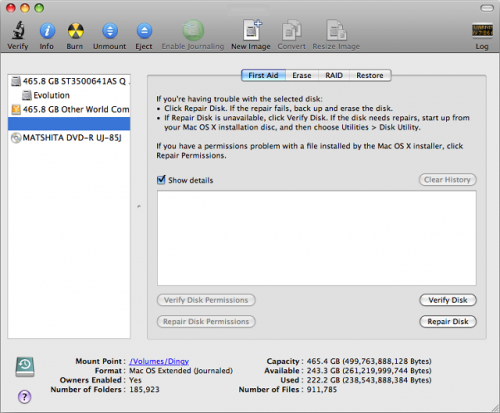
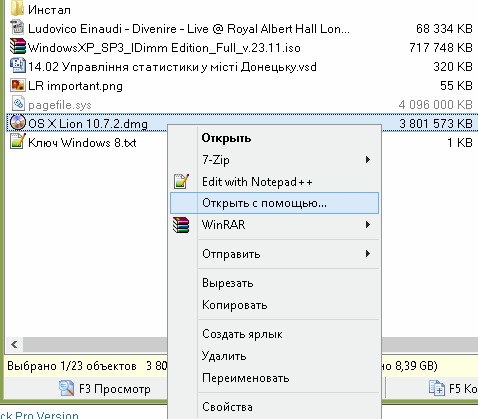

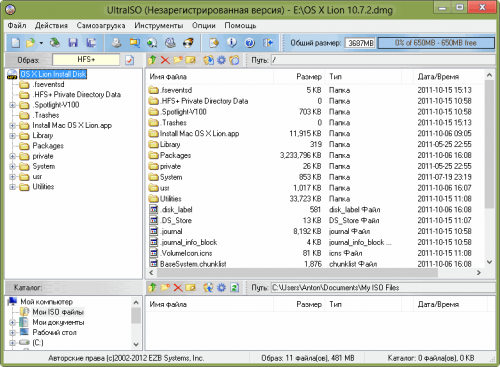
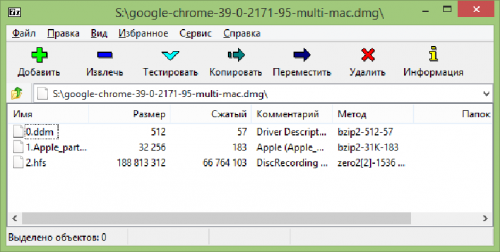
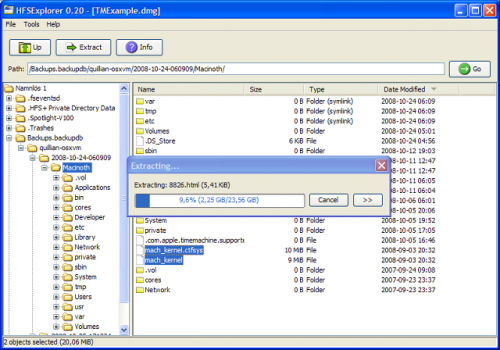
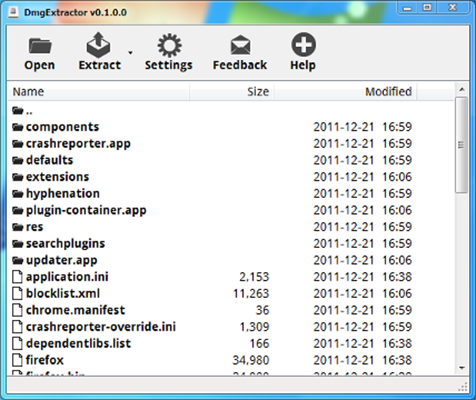
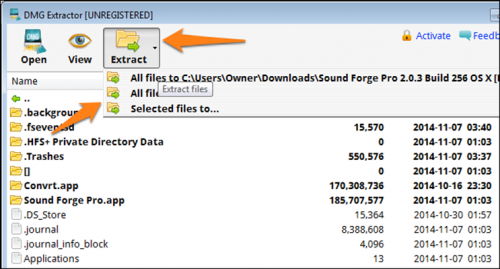
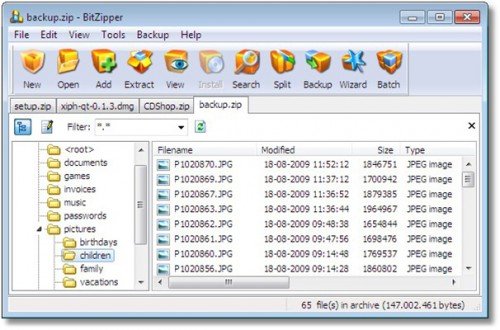
 Опубликовано в
Опубликовано в